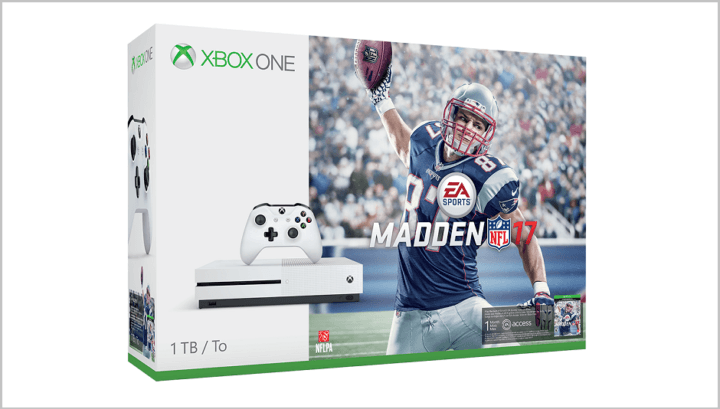이 소프트웨어는 드라이버를 계속 실행하여 일반적인 컴퓨터 오류 및 하드웨어 오류로부터 안전하게 보호합니다. 간단한 3 단계로 모든 드라이버를 확인하세요.
- DriverFix 다운로드 (확인 된 다운로드 파일).
- 딸깍 하는 소리 스캔 시작 문제가있는 모든 드라이버를 찾습니다.
- 딸깍 하는 소리 드라이버 업데이트 새 버전을 얻고 시스템 오작동을 방지합니다.
- DriverFix가 다운로드되었습니다. 0 이번 달 독자.
“그래서 최근에 Xbox One S를 받았는데 정말 마음에 듭니다. 그러나 무언가가 나를 괴롭 혔습니다. 화면이 너무 커서 내 TV 화면에 맞지 않습니다. 내 TV는 1080p이고 설정되어 있지만 맞지 않습니다. 어떤 충고?"
비슷한 상황을 겪고 있다면 Xbox One S가 화면에 맞지 않습니다., 원인 중 하나는 본체 또는 다른 장치의 디스플레이 조정 설정일 수 있습니다.
이 문제를 겪은 대부분의 사용자는 일반적으로 콘솔 및 TV와 관련하여 문제를 제기하므로 여기서 제공 할 솔루션은 두 기기를 중심으로합니다.
Xbox One S가 화면에 맞지 않는 문제가 발생하면 여기에 나열된 몇 가지 해결 방법을 시도하고 도움이되는지 확인하십시오.
FIX: Xbox One S가 TV 화면에 맞지 않는 문제
- 예비 점검
- TV 오버 스캔 확인
- Xbox One S 용 TV 보정
1. 예비 점검
Xbox One S가 화면에 맞지 않는 문제를 해결하기 위해 다음과 같은 다른 작업을 시도하기 전에 사용할 수있는 몇 가지 일반적인 문제 해결 방법이 있습니다. Xbox 버튼을 10 초 동안 눌러 본체를 껐다가 본체의 Xbox 버튼을 눌러 다시 켭니다. 콘솔
그래도 화면이 맞지 않으면 TV와 본체를 켜고 TV를 올바른 입력 신호로 설정하고 연결이 안전한지 확인합니다.
본체를 콜드 부팅하고 다시 켠 다음 먼저 디스플레이 설정을 재설정하십시오. 콘솔에서 디스크 꺼내기, Xbox 버튼을 5 초 동안 길게 눌러 본체를 끈 다음 본체에서 경고음이 들릴 때까지 Xbox 버튼과 꺼내기 버튼 – 즉시 한 개, 10 개 후에 한 개 초. 두 번째 경고음이 울리기 직전에 전원 표시등이 깜박이지만 두 번째 경고음이 발생할 때까지 계속 누르고 있습니다. 이것은 저해상도 모드에서 콘솔을 부팅합니다.
Xbox One S를 다른 TV 또는 모니터링하고 도움이되는지 확인하십시오.
Xbox One S가 화면에 맞지 않는 문제를 해결합니까? 그렇지 않은 경우 다음 해결 방법을 시도하십시오.
— 관련: FIX: Xbox One S에 홈 화면이 표시되지 않는 문제
2. TV 오버 스캔 확인
오늘날 대부분의 사람들은 스트리밍을위한 케이블 사용을 TV에서 미디어 시청, 그러나 케이블은 여전히 그 기능을 가지고 있으며 데이터 전송 측면에서 품질은 여전히 완벽합니다. 그러나 한 지점 또는 다른 지점에서 오버 스캔하는 데 문제가 발생할 수 있습니다.
오버 스캔은 디스플레이의 가장자리가 TV 가장자리를 넘어서 원하는 것을 모두보기 어렵게 만드는 시나리오를 설명하는 데 사용되는 용어입니다. 이것은 음극선 관 텔레비전의 예전부터 거슬러 올라가지 만, 아래에 설명 된대로 고정하는 방법이 있습니다.
- TV 사용
사용중인 TV에 관계없이 TV 설정을 통해 오버 스캔을 수정하여 화질을 유지할 수 있습니다. 설정 이름은 TV 브랜드마다 다르지만 다음을 통해 찾을 수 있습니다.
- 리모컨에서 메뉴
- 사진 크기로 이동
- 고르다 종횡비 (또는 유사)
- 설정 선택 (16: 9, 4: 3, 줌 또는 슈퍼 줌이 포함될 수 있음).
Just Scan 또는 Screen Fit 옵션을 찾을 수도 있으므로이를 선택하면 디스플레이가 TV의 네 모서리에 완벽하게 맞아야합니다.
- Windows 사용
이 방법은 GPU에 따라 다르지만 다음을 수행 할 수 있습니다.
- 로 이동 제어판 그래픽 카드의
- 고르다 디스플레이
- 고르다 데스크탑 크기 및 위치 조정.
- 선택 TV 옵션에서
- 을 체크 해봐 데스크탑 크기 조정 활성화 상자 (디스플레이를 복제하고 있지 않은지 확인)
- 딸깍 하는 소리 크기 조정
- 슬라이더를 사용하여 화면에 맞게 조정
— 관련: Xbox One S 4K 및 HDR 문제를 해결하는 방법
3. Xbox One S 용 TV 보정
각 Xbox One 버전에는 설정 도구 상자에 TV 보정 도구가있어 본체를 최대한 활용할 수 있습니다. 이것을하기 위해:
- 먼저 Xbox One S 본체에서 설정을 엽니 다. 집 컨트롤러의 버튼을 눌러 빠른 메뉴를 엽니 다.
- 가장 밝은 부분 설정
- ‘ㅏ’를 눌러 Xbox One S 설정 앱을 엽니 다.
- 고르다 디스플레이 및 사운드
- 컨트롤러의 d-pad를 오른쪽으로 눌러 선택하십시오. 비디오 출력 A를 누릅니다
- 디스플레이 및 소리 설정에서 비디오 출력
- 고르다 HDTV 보정 시작한다
- TV 설정 변경 – 일부 TV는 게임 모드에 비해 게임 별 화면 모드가 있으며 다른 화면 모드와 함께 사용할 수 있습니다. 게임 모드 대신 그림 모드가있는 경우 그림 모드를 사용하십시오.
- 에 사진 모드, Cinema / Movie / Standard로 설정
- 색 온도, 동적 대비, 색 관리 및 가장자리 향상을 끄기로 설정합니다.
- 두 개의 직사각형, 정사각형과 원이 표시된 패턴이 표시됩니다. 이 모든 것이 화면 경계에 맞는지 확인하십시오. 왜곡되지 않았는지 확인합니다.
- TV 사진 설정으로 이동
- 찾기 종횡비 옵션 (이미지 크기라고도 함). 원본 크기 또는 '스캔 만'옵션이 표시되면 선택
- 직사각형이 화면에 맞으면 TV 그림 설정을 엽니 다.
- 고르다 날카로움 화면을 흐리게하지 않고 최대한 낮게 줄인 다음 설정을 저장합니다.
이러한 솔루션이 도움이 되었습니까? 아래 댓글 섹션에서 알려주십시오.
확인해야 할 관련 이야기 :
- Xbox One S 오류 코드 0x80072ee7 수정 방법
- FIX: Xbox One S가 켜지거나 꺼지지 않는 문제
- Xbox One '로그인 할 수 없음'오류를 영구적으로 수정하는 방법